Hướng dẫn chi tiết cách chèn ký tự đặc biệt trong Word 2010 - Insert Special Symbols in Word 2010, cách viết công thức toán học bằng Equation
Trong chương này, chúng tôi sẽ thảo luận về việc sử dụng các ký hiệu đặc biệt trong Word 2010. Bàn phím của bạn có thể không có nhiều ký tự nhưng bạn muốn sử dụng các ký tự đó trong tài liệu của mình; trong những tình huống như vậy, bạn có tùy chọn Insert Special Symbols - chèn Biểu tượng đặc biệt theo cách chúng ta sẽ hiểu thêm trong chương này.
Để chèn các biểu tượng đôi khi được sử dụng, hãy làm theo các bước trong phần này. Nếu bạn thấy mình sử dụng một biểu tượng cụ thể thường xuyên, bạn có thể gán phím tắt cho nó.
Chèn biểu tượng đặc biệt
Dưới đây là cách làm đơn giản để áp dụng thao tác phóng to hoặc thu nhỏ bằng cách sử dụng tab View
Bước 1 - Để chèn một biểu tượng đặc biệt, hãy đưa con trỏ của bạn đến nơi bạn muốn chèn biểu tượng. Nhấp vào tab Insert. Bạn sẽ tìm thấy hai tùy chọn dưới nút biểu tượng (a) Equation - Phương trình và (b) Symbols - Biểu tượng. Nhấp vào một trong hai tùy chọn này dựa trên yêu cầu của bạn. Bạn sẽ tiếp tục sử dụng các phương trình trong khi chuẩn bị toán học hoặc khoa học hoặc bất kỳ tài liệu tương tự. Bây giờ, chúng ta sẽ hiểu việc sử dụng nút Symbols - Biểu tượng như dưới đây.
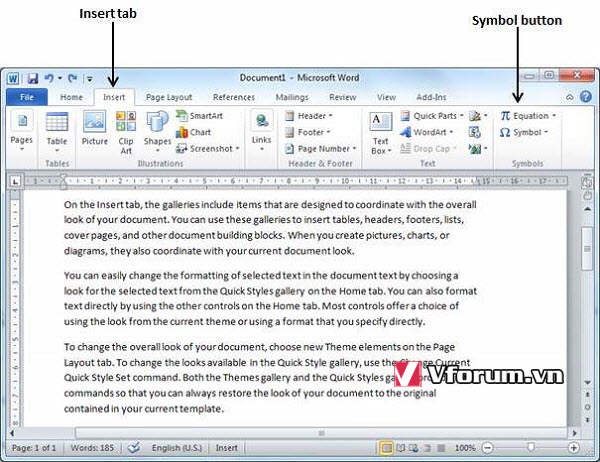
Bước 2 - Khi bạn nhấp vào nút Symbols, một danh sách nhỏ các biểu tượng sẽ xuất hiện như hình bên dưới.
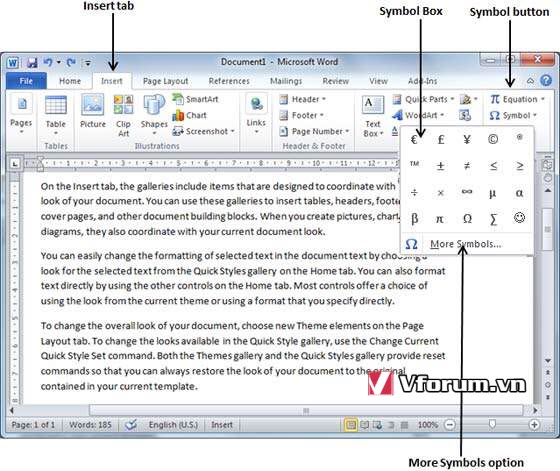
Bước 3 - Bây giờ bấm vào bất kỳ biểu tượng có sẵn trong hộp để chèn nó vào tài liệu của bạn tại vị trí đã chọn. Nếu bạn không tìm thấy biểu tượng mong muốn trong hộp nhỏ này, thì bạn có thể nhấp vào tùy chọn More Symbols - Biểu tượng khác để có một loạt các biểu tượng như hiển thị bên dưới trong hộp thoại biểu tượng. Bạn có thể chọn bất kỳ biểu tượng nào và sau đó nhấp vào nút Insert để chèn biểu tượng đã chọn.
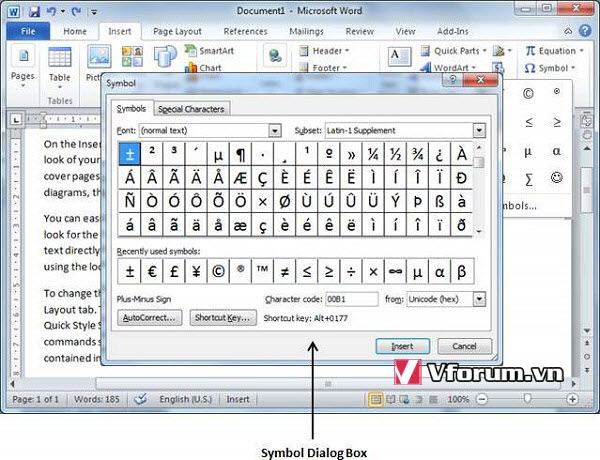
Gán phím tắt
Bạn có thể chỉ định một phím tắt để nhập bất kỳ biểu tượng có sẵn nào. Sau đây là các bước để gán phím Ctrl + Q để chèn ký hiệu © là một trong những ký hiệu có sẵn trong danh sách ký hiệu đặc biệt
Bước 1 - Giả sử bạn đã mở hộp thoại biểu tượng sau.
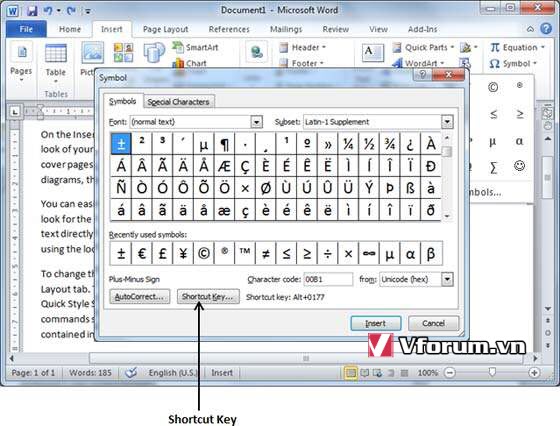
Bước 2 - Nhấp vào biểu tượng cần gán phím tắt. Bây giờ bấm vào nút Shortcut Key - Phím tắt sẽ hiển thị hộp thoại Customize Keyboard - Tùy chỉnh Bàn phím sau đây.
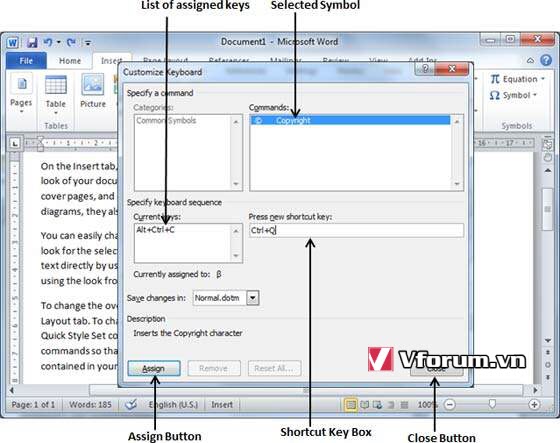
Bước 3 - Bây giờ gõ phím tắt được chọn trong hộp phím tắt. Bạn nhấn Ctrl + Q và sau đó nhấp vào nút Assign - Gán để gán phím tắt. Bạn sẽ thấy khóa được chọn sẽ được thêm vào danh sách các khóa được gán. Cuối cùng, sử dụng nút Close - Đóng để đóng hộp thoại.
Bước 4 - Bây giờ hãy thử nhập Ctrl + Q bằng bàn phím trực tiếp và bạn sẽ thấy rằng bạn có thể nhập biểu tượng © mà không cần vào hộp thoại biểu tượng.
Trong chương này, chúng tôi sẽ thảo luận về việc sử dụng các ký hiệu đặc biệt trong Word 2010. Bàn phím của bạn có thể không có nhiều ký tự nhưng bạn muốn sử dụng các ký tự đó trong tài liệu của mình; trong những tình huống như vậy, bạn có tùy chọn Insert Special Symbols - chèn Biểu tượng đặc biệt theo cách chúng ta sẽ hiểu thêm trong chương này.
Để chèn các biểu tượng đôi khi được sử dụng, hãy làm theo các bước trong phần này. Nếu bạn thấy mình sử dụng một biểu tượng cụ thể thường xuyên, bạn có thể gán phím tắt cho nó.
Chèn biểu tượng đặc biệt
Dưới đây là cách làm đơn giản để áp dụng thao tác phóng to hoặc thu nhỏ bằng cách sử dụng tab View
Bước 1 - Để chèn một biểu tượng đặc biệt, hãy đưa con trỏ của bạn đến nơi bạn muốn chèn biểu tượng. Nhấp vào tab Insert. Bạn sẽ tìm thấy hai tùy chọn dưới nút biểu tượng (a) Equation - Phương trình và (b) Symbols - Biểu tượng. Nhấp vào một trong hai tùy chọn này dựa trên yêu cầu của bạn. Bạn sẽ tiếp tục sử dụng các phương trình trong khi chuẩn bị toán học hoặc khoa học hoặc bất kỳ tài liệu tương tự. Bây giờ, chúng ta sẽ hiểu việc sử dụng nút Symbols - Biểu tượng như dưới đây.
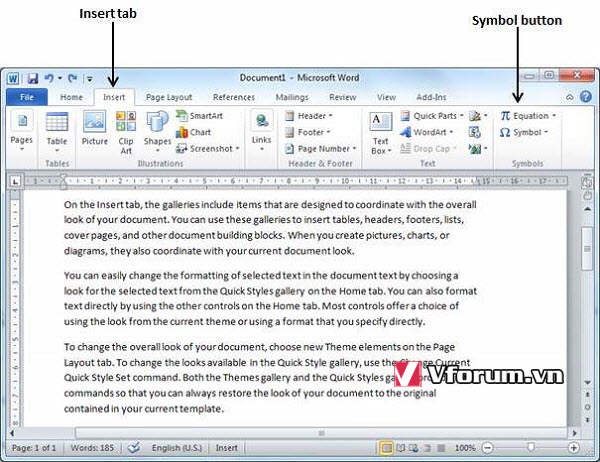
Bước 2 - Khi bạn nhấp vào nút Symbols, một danh sách nhỏ các biểu tượng sẽ xuất hiện như hình bên dưới.
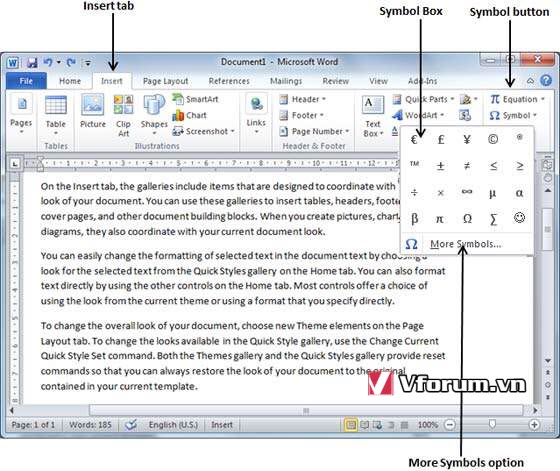
Bước 3 - Bây giờ bấm vào bất kỳ biểu tượng có sẵn trong hộp để chèn nó vào tài liệu của bạn tại vị trí đã chọn. Nếu bạn không tìm thấy biểu tượng mong muốn trong hộp nhỏ này, thì bạn có thể nhấp vào tùy chọn More Symbols - Biểu tượng khác để có một loạt các biểu tượng như hiển thị bên dưới trong hộp thoại biểu tượng. Bạn có thể chọn bất kỳ biểu tượng nào và sau đó nhấp vào nút Insert để chèn biểu tượng đã chọn.
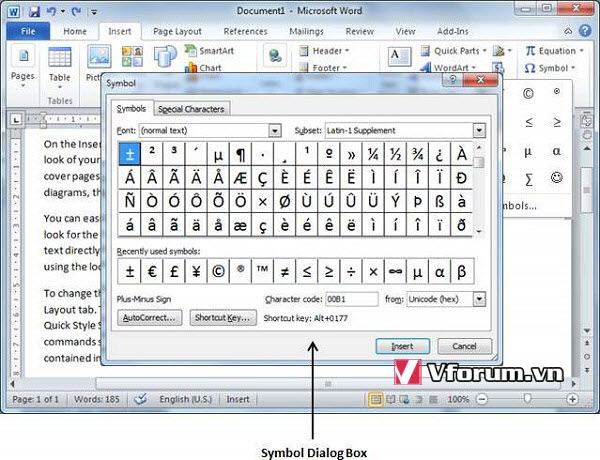
Gán phím tắt
Bạn có thể chỉ định một phím tắt để nhập bất kỳ biểu tượng có sẵn nào. Sau đây là các bước để gán phím Ctrl + Q để chèn ký hiệu © là một trong những ký hiệu có sẵn trong danh sách ký hiệu đặc biệt
Bước 1 - Giả sử bạn đã mở hộp thoại biểu tượng sau.
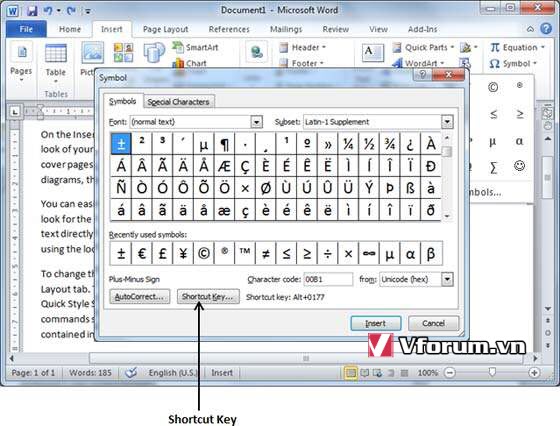
Bước 2 - Nhấp vào biểu tượng cần gán phím tắt. Bây giờ bấm vào nút Shortcut Key - Phím tắt sẽ hiển thị hộp thoại Customize Keyboard - Tùy chỉnh Bàn phím sau đây.
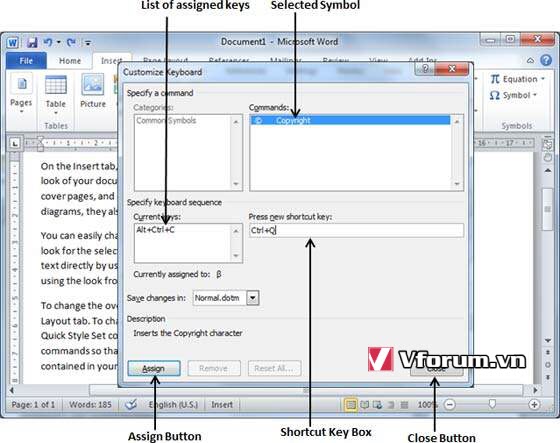
Bước 3 - Bây giờ gõ phím tắt được chọn trong hộp phím tắt. Bạn nhấn Ctrl + Q và sau đó nhấp vào nút Assign - Gán để gán phím tắt. Bạn sẽ thấy khóa được chọn sẽ được thêm vào danh sách các khóa được gán. Cuối cùng, sử dụng nút Close - Đóng để đóng hộp thoại.
Bước 4 - Bây giờ hãy thử nhập Ctrl + Q bằng bàn phím trực tiếp và bạn sẽ thấy rằng bạn có thể nhập biểu tượng © mà không cần vào hộp thoại biểu tượng.